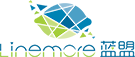蓝盟IT小贴士,来喽!
如果不喜欢紫色,可以在Ubuntu中自由更改颜色主题。 您可以更改Ubuntu的主题以改变颜色,但这意味着放弃Yaru主题。
仅在Ubuntu 20.04中更改文件夹的颜色有两种方法
为选定的文件夹标记不同的颜色和标志(为了更好地组织文件和文件夹)
更改Yaru颜色主题以更改所有文件夹的颜色
有些人把自己的文件换成别的颜色,放在别的地方,知道工作是在进行中、处理中还是完成了。
如果是这样,您也可以使用文件夹颜色工具更改文件夹的颜色。 也可以标记文件夹(绿色复选标记完成,加号新,感叹号重要等)。 让我们看一下上图中的几个例子。
也可以在文件中使用“文件夹颜色”工具。 您不能更改文件图标的颜色,但可以标记文件图标。
在Ubuntu 18.04之前,可以从软件中心安装文件夹颜色。 也可以用于Linux Mint/Cinnamon桌面上的Nemo文件管理器和MATE桌面上的Caja文件管理器。 我想继续使用Yaru主题,但是如果要使用不同的颜色,则需要Yaru颜色主题包。
Yaru颜色由12种Yaru颜色种类构成。 浅蓝色、蓝色、茶色、深蓝色、绿色、灰色、MATE绿色、橙色、粉色、紫色、红色、黄色。
主题包括GTK主题、图标、光标和gnome壳主题。
图标:更改文件夹的突出显示颜色
GTK主题:更改应用程序窗口的强调颜色
光标主题:向光标添加几乎可以忽略的颜色轮廓
gnome shell主题:在消息托盘和系统托盘中更改强调颜色。
提取内容后,将显示图标和主题文件夹。 两个文件夹都包含上述12种颜色。 可以将图标和主题文件夹复制到~/.local/share/.icons和~/.local/share/themes文件夹中。
如果您不想自己复制,展开文件夹中有install.sh脚本。 您可以执行此操作,在交互式终端会话中安装所有或选定的主题。
文/上海蓝盟 IT外包专家

 中文
中文